ID dokumentu umožňují spravovat dokumenty, protože je to jednoduchý způsob, jak sledovat položky bez ohledu na to, kde jsou. Pokud se například právní smlouva přesune z jedné knihovny dokumentů do knihovny archivu na jiném webu, zůstane smlouvě její ID dokumentu. Přes ID dokumentu pak můžete zaarchivovanou smlouvu jednoduše najít. ID dokumentu se k odeslaným dokumentům přiřazuje automaticky a toto ID bude položka mít v průběhu celého svého životního cyklu. ID dokumentu se dají přiřazovat i k sadám dokumentů.
Aktivace, povolení a konfigurace ID dokumentu
Pokud chcete použít ID dokumentu ke sledování dokumentů nebo záznamů, musíte nejdřív funkci aktivovat v kolekci webů.
Aktivace funkce ID dokumentu v kolekci webů
Poznámka: Pokud chcete povolit a nakonfigurovat funkci ID dokumentu, musíte být správce kolekce webů.
-
Přejděte na web nebo do kolekce webů nejvyšší úrovně.
-
Klikněte na Nastavení

Na webu propojeném s SharePoint skupinou klikněte na nastavení

-
V části Správa kolekce webů klikněte na možnost Funkce kolekce webů.
-
Vedle položky Služba ID dokumentu klikněte na možnost Aktivovat. Vedle položky se zobrazí ikona Aktivní a funkce bude aktivována pro aktuální kolekci webů.
Aktivace a konfigurace ID dokumentu v kolekci webů
Pokud povolíte funkci ID dokumentu pro jakoukoliv kolekci webů, automaticky se všem dokumentům v kolekci webů přiřadí ID dokumentu. To, jak dlouho bude tento proces trvat, záleží na počtu dokumentů v kolekci webů.
Poznámka: Pokud chcete povolit a nakonfigurovat funkci ID dokumentu, musíte být správcem kolekce webů.
-
Přejděte na web nebo do kolekce webů nejvyšší úrovně.
-
Klikněte na Nastavení

Na webu propojeném s SharePoint skupinou klikněte na nastavení

-
V části Správa kolekce webů klikněte na možnost Nastavení ID dokumentu.
-
Na stránce Nastavení ID dokumentu v části Přiřadit ID dokumentu zkontrolujte, že je zaškrtnuté políčko Přiřadit ID dokumentu.
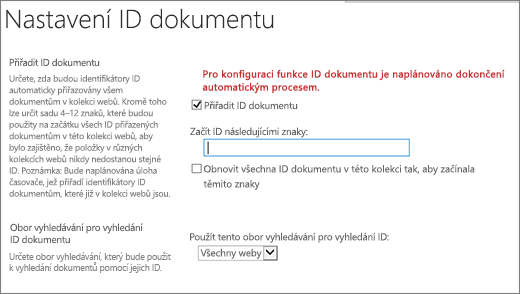
Poznámka: Když povolíte ID dokumentů v kolekci webů, zobrazí se vám tato zpráva: Pro konfiguraci funkce ID dokumentu je naplánováno dokončení automatickým procesem. To, jak dlouho bude tento proces trvat, závisí na počtu dokumentů v kolekci webů.
-
Pokud chcete nastavit vlastní řetězec znaků nebo čísel, která mají být automaticky přidána na začátek každého ID dokumentu, zadejte tento řetězec v části Začít ID následujícími znaky.
-
Pokud chcete automaticky přidat předponu ke všem existujícím ID dokumentu v kolekci webů, zaškrtněte políčko Obnoví všechna ID dokumentu v této kolekci tak, aby začínala těmito znaky.
-
V částech Obor vyhledávání pro vyhledání ID dokumentu vyberte weby, které se mají použít jako obor vyhledávání pro vyhledání ID.
-
-
Klikněte na tlačítko OK.
Když pro kolekci webů povolíte ID dokumentů, přidá se sloupec do typů obsahu Dokument a Sady dokumentů na úrovni kolekce webů. ID, které je přiřazené k položce, se zobrazí ve sloupci ID dokumentu. ID dokumentu najdete v podokně podrobností knihovny dokumentů.
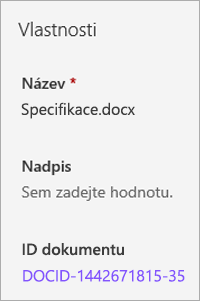
Dejte nám vědět
Byl tento článek užitečný? Pokud ano, dejte nám o tom prosím vědět na konci této stránky. Pokud užitečný nebyl, řekněte nám, co nebylo jasné nebo co chybělo. Uveďte prosím svou verzi SharePointu, operačního systému a prohlížeče, kterou používáte. Na základě vašeho názoru tyto postupy prověříme, doplníme informace a článek aktualizujeme.










